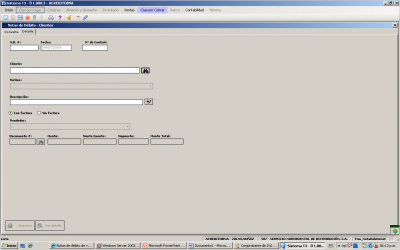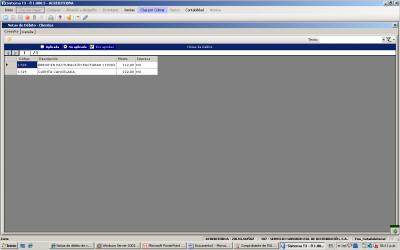Cheques
De T3Wiki
(Diferencias entre revisiones)
(Página creada con 'Pantalla Ingreso de nota de débito cxc Pantalla consulta nota de débito cxc ==…') |
|||
| Línea 4: | Línea 4: | ||
== Carga == | == Carga == | ||
| - | === | + | === Ingrso cheques devueltos === |
| - | Proceso de Generación de | + | Proceso de Generación ingreso de cheques devueltos en el sistema '''T3''': |
*Primero ingrese al sistema '''T3''' como ''Jefe de crédito''. | *Primero ingrese al sistema '''T3''' como ''Jefe de crédito''. | ||
*Seleccione la opción del menú principal ''Ctas. por pagar''. | *Seleccione la opción del menú principal ''Ctas. por pagar''. | ||
| - | *Luego seleccione la opción del menú ''' | + | *Luego seleccione la opción del menú '''Ingreso de cheques devueltos'''. |
| - | *Se abre la ventana '' | + | *Se abre la ventana ''Ingreso de cheques devueltos'' |
*Haga clic en el botón '''Nuevo'''. | *Haga clic en el botón '''Nuevo'''. | ||
*Se abre la pantalla de mantenimiento de ''detalles'' para ingresar los datos solicitados. | *Se abre la pantalla de mantenimiento de ''detalles'' para ingresar los datos solicitados. | ||
*Una vez dentro de ''detalles'': | *Una vez dentro de ''detalles'': | ||
| - | **Haga clic en el botón | + | *Despliegue el cuadro de lista ''Banco que devuelve''. |
| - | **Se abre la ventana '' | + | *Seleccione el banco de la lista. |
| - | * | + | *Haga clic en el botón '''Buscar cheque'''. |
| + | *Se abre la ventana ''Relaciones de cobranza''. | ||
| + | *Seleccione el cheque. | ||
| + | *Haga doble clic en el cheque seleccionado. | ||
| + | *Despliegue el cuadro de lista ''Motivo''. | ||
| + | *Seleccione el motivo de la devolución de la lista. | ||
| + | *Seleccione el cuadro de texto ''Observación''. | ||
| + | *Ingrese observación. | ||
| + | *Seleccione y marque la opción ''Generar ND por descuento financiero? si aplica. | ||
| + | **Ingrese el número de la nota de débito del banco. | ||
| + | *Haga clic en el botón '''guardar'''. | ||
| + | *Se abre la ventana ''El registro fue agregado correctamente''. | ||
| + | *Haga clic en el botón '''aceptar'''. | ||
| + | |||
| + | |||
**Haga doble clic en el cliente seleccionado para ingresarlo. | **Haga doble clic en el cliente seleccionado para ingresarlo. | ||
**Despliegue el cuadro de lista ''Motivo''. | **Despliegue el cuadro de lista ''Motivo''. | ||
Revisión de 16:08 14 jul 2009
Carga
Ingrso cheques devueltos
Proceso de Generación ingreso de cheques devueltos en el sistema T3:
- Primero ingrese al sistema T3 como Jefe de crédito.
- Seleccione la opción del menú principal Ctas. por pagar.
- Luego seleccione la opción del menú Ingreso de cheques devueltos.
- Se abre la ventana Ingreso de cheques devueltos
- Haga clic en el botón Nuevo.
- Se abre la pantalla de mantenimiento de detalles para ingresar los datos solicitados.
- Una vez dentro de detalles:
- Despliegue el cuadro de lista Banco que devuelve.
- Seleccione el banco de la lista.
- Haga clic en el botón Buscar cheque.
- Se abre la ventana Relaciones de cobranza.
- Seleccione el cheque.
- Haga doble clic en el cheque seleccionado.
- Despliegue el cuadro de lista Motivo.
- Seleccione el motivo de la devolución de la lista.
- Seleccione el cuadro de texto Observación.
- Ingrese observación.
- Seleccione y marque la opción Generar ND por descuento financiero? si aplica.
- Ingrese el número de la nota de débito del banco.
- Haga clic en el botón guardar.
- Se abre la ventana El registro fue agregado correctamente.
- Haga clic en el botón aceptar.
- Haga doble clic en el cliente seleccionado para ingresarlo.
- Despliegue el cuadro de lista Motivo.
- Seleccione el motivo del cuadro de lista.
- Seleccione el cuadro de texto Descripción y modifique el concepto si es necesario.
- Seleccione la opción del botón factura
- Haga clic en el botón buscar del cuadro de texto Documento #.
- Se abre la ventana Consulta de Facturas.
- Seleccione la factura.
- Haga doble clic en la factura seleccionado para ingresarlo.
- Seleccione el cuadro de texto Base imponible.
- Ingrese el monto base.
- Seleccione el cuadro de texto Monto Exento.
- Ingrese el monto de la Nota de Exento, si aplica.
- Haga clic en el botón Guardar.
- Ingrese la clave de usuario.
- Haga clic en el botón Aceptar.
- Se abre la ventana de información "El registro fue agregado correctamente".
- Haga clic en el botón Aceptar.
- Se abre la pantalla de mantenimiento de consulta.
- Marque las opciones de No aplicada, Por aprobar.
- Ud. puede ver la NC. creada recientemente.